Znajdź hasło Wi -Fi w systemie Windows 10 za pomocą CMD
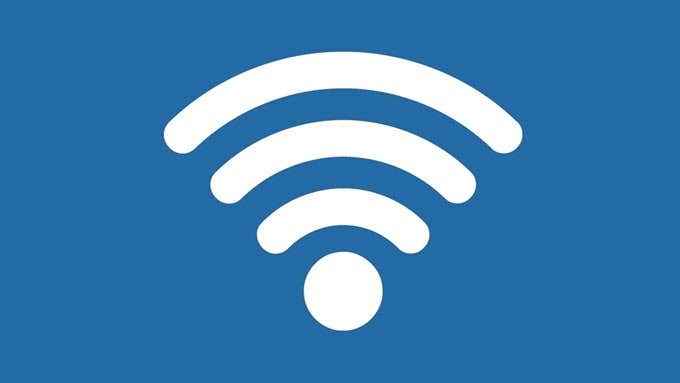
- 2721
- 297
- Juliusz Sienkiewicz
Czy zapomniałeś jednego ze swoich haseł Wi -Fi? Czy potrzebujesz od razu dostępu do tego?
Korzystając z wiersza poleceń (CMD), możesz zobaczyć listę każdej sieci bezprzewodowej, z którymi komputer kiedykolwiek podłączył i ich hasła.
Spis treściW tym artykule opisano, w jaki sposób możesz znaleźć hasło Wi -Fi lub zmienić ustawienia Wi -Fi za pomocą CMD.

Notatka: Alternatywnie możesz użyć Szukaj i typ CMD. Kliknij prawym przyciskiem myszy Wiersz polecenia i wybierz Uruchom jako administrator.
Wpisz następujący wiersz polecenia i naciśnij Wchodzić:
Netsh Wlan Profilu
Zobaczysz listę profili WLAN przechowywanych na komputerze. Zwróć uwagę na nazwę sieci, którą chcesz odkryć.
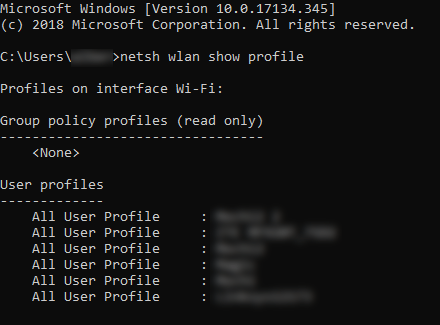
Wpisz następujące polecenie i zastąp „Wi -Fi” na nazwę sieci.
Netsh WLAN Pokaż profil Key Wi -Fi = Clear
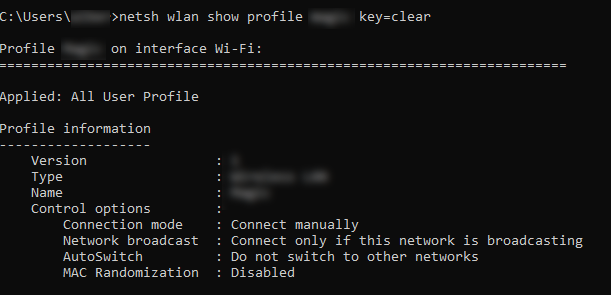
Z powodzeniem wykonanie tych kroków przyniesie profil WLAN sieci, z którą chcesz się połączyć. Przewiń w dół, a hasło znajdziesz pod Kluczowa zawartość pole.
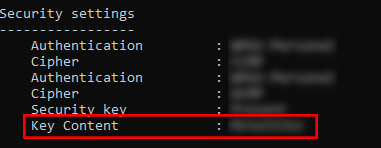
Adresy MAC
Każde urządzenie, które łączy się z siecią WiFi, ma numer identyfikacyjny powszechnie określany jako adres MAC. I chociaż niektóre technologie sieciowe są zależne od Mac do funkcjonowania, niektóre używają ich do śledzenia osób lub ograniczenia dostępu.
To większy problem dla użytkowników mobilnych. Na przykład niektórzy używają specjalistycznego sprzętu do zalogowania adresu MAC telefonu, ponieważ ich ofiary przeskakują z jednej sieci do drugiej. Oznacza to, że twoje kroki można prześledzić, aby zobaczyć, gdzie byłeś.
To naruszenie prywatności można zapobiec, zmieniając adres MAC.
Zmiana adresu MAC
Przyjrzyj się bliżej swojego profilu WLAN. Jeśli randomiza. Zastanów się nad zmianą adresu MAC jako dodanego środka ochrony prywatności.
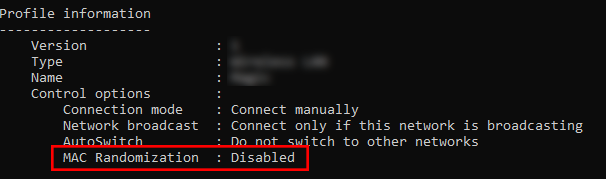
Oto jak zmieniasz adres MAC w systemie Windows:
Iść do Panel sterowania > Centrum sieci i udostępniania > Zmień ustawienia adaptera.
Kliknij prawym przyciskiem myszy w sieci, którą chcesz skonfigurować i wybrać Nieruchomości. Pojawi się nowe okno.
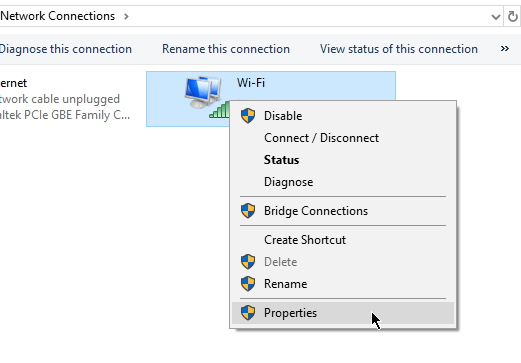
W nowym oknie kliknij Skonfiguruj.
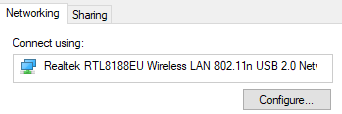
Iść do Zaawansowany patka. w Nieruchomość pole, wybierz Adres sieciowy Lub Administrowany lokalnie adres.
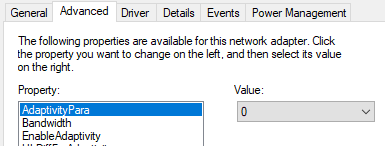
Notatka: Jeśli nie możesz znaleźć opcji adresu sieciowego, istnieją programy innych firm, których można użyć do zastąpienia adresu MAC.
w Wartość pole, wpisz nowy adres MAC. Kliknij OK Po skończeniu wyjścia. Cieszyć się!
- « Co zrobić, jeśli twoje menu Start Windows 10 nie działa?
- Wyłącz Adobe Flash na komputerze i dlaczego chcesz »

